文章詳情頁
Win10怎么設置文件默認查看方式?Win10設置文件默認查看方式的方法
瀏覽:119日期:2022-06-19 15:07:57
很多用戶想要設置查看文件時的默認查看方式,但是由于Win10系統中的相關設置比較復雜,所以很多朋友都不知道要怎么進行默認查看方式的設置,那么在接下來的教程中小編就跟大家分享一下win10系統怎么設置文件默認查看方式吧。
方法步驟如下
1、首先我們打開系統的文件資源管理器,在他的界面上方找到查看這個選項,如下圖中所示,打開查看操作面板。

2、接下來在打開的查看操作面板中可以看到有小圖標、大圖標、列表等多種查看文件的方式,我們點擊選擇想要設置為默認的那個方式。
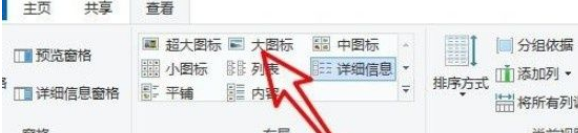
3、點擊選擇默認的查看方式之后,在右邊找到選項圖標,點擊之后打開文件夾選項界面進行下一步的設置。
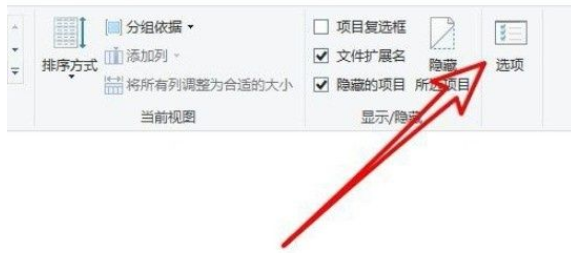
4、打開文件夾選項界面之后,然后我們點擊上方的查看選項切換到查看設置界面。
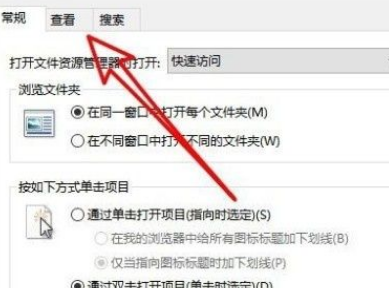
5、最后我們在出現的這個查看界面中,找到“應用到文件夾”這個選項,點擊之后可以將設置的查看視圖方式應用到所有的文件中。
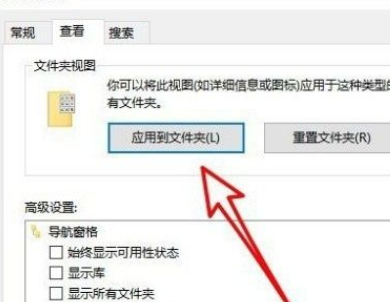
6、點擊之后會出現下圖所示的一個詢問界面,點擊其中的“是”這個按鈕確認設置即可。
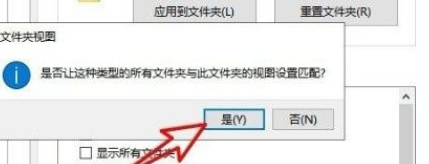
希望這篇教程能夠對大家有所幫助。
相關文章:
1. 謹慎升級 macOS Ventura 13.3/iPadOS 16.4更新后Universal Control故障2. Win11 tpm2.0怎么開啟?Win11 tpm2.0開啟的方法分享3. deepin20桌面圖標樣式怎么修改? deepin更換圖標主題的技巧4. virbr0虛擬網卡如何卸載?virbr0虛擬網卡的卸載方法5. 統信UOS家庭版開始內測 無需分區全自動安裝6. Win11 USB接口不能用怎么辦? Win11電腦USB接口沒反應的解決辦法7. Win10如何隱藏任務欄?Win10隱藏任務欄的方法8. CentOS7中無法找到pci find device函數的解決方法9. Windows11下載卡著不動怎么辦?Windows11下載卡著不動解決方法10. centos7使用docker部署gitlab-ce-zh應用詳解
排行榜

 網公網安備
網公網安備